360安全卫士,360安全旗下最重要的产品之一,历经十数年精心打造最受用户信赖的电脑安全软件!具备病毒查杀、木马清除、电脑防护、识别恶意软件、电脑修复、电脑加速等众多功能,是集电脑安全防护和电脑管理为一体的最佳软件!欢迎下载使用!
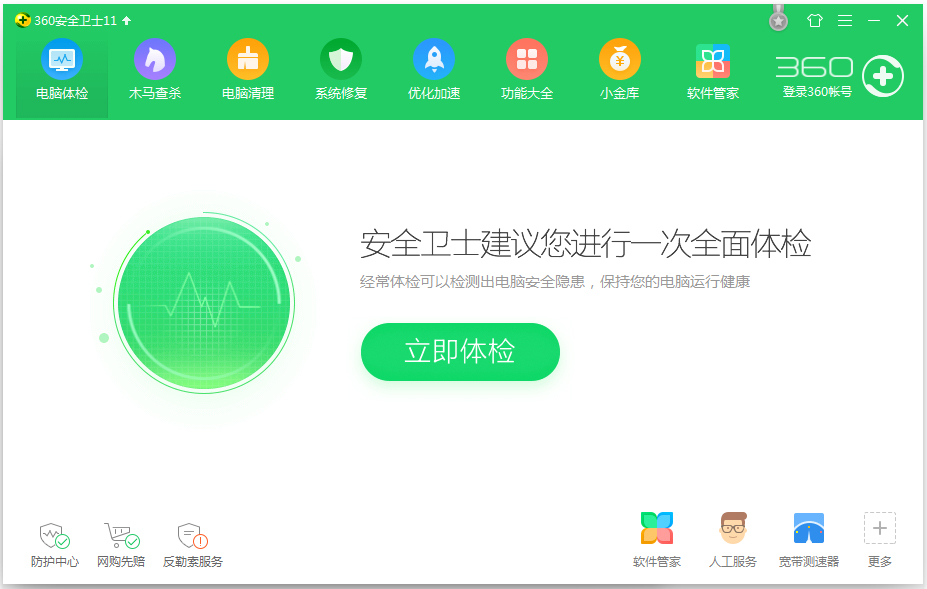
目前木马威胁之大已远超病毒,360安全卫士运用云安全技术,在拦截和查杀木马的效果、速度以及专业性上表现出色,能有效防止个人数据和隐私被木马窃取,被誉为“防范木马的第一选择”。360安全卫士自身非常轻巧,同时还具备开机加速、垃圾清理等多种系统优化功能,可大大加快电脑运行速度,内含的360软件管家还可帮助用户轻松下载、升级和强力卸载各种应用软件。
360安全卫士功能
1、电脑体检——对电脑进行详细的检查。
2、查杀木马——使用[1]360云引擎、360启发式引擎、小红伞本地引擎、QVM四引擎杀毒 。
3、修复漏洞——为系统修复高危漏洞和功能性更新。
4、系统修复——修复常见的上网设置,系统设置。
5、电脑清理——清理插件。清理垃圾和清理痕迹并清理注册表。
6、优化加速——加快开机速度(深度优化:硬盘智能加速 + 整理磁盘碎片)。
7、功能大全——提供几十种各式各样的功能。
8、软件管家——安全下载软件,小工具。
9、电脑门诊——解决电脑其他问题。
10、娱乐功能——360具有强大的娱乐功能。
360安全卫士主要功能
一、全面检测电脑状态,一键修复安全风险
1、全面检查电脑状况
从垃圾清理、电脑运行速度、系统异常、电脑安全风险多维度扫描电脑,快速评定电脑系统状况
2、一键修复电脑安全风险
只需一键修复,轻松解决电脑安全风险,定期体检可以有效保持电脑良好运行状态
二、全新引擎技术革新,毫秒响应精准查杀
1、全新升级六大安全引擎
六大安全引擎:360云查杀引擎、360启发式引擎、QEX脚本查杀引擎、QVMⅡ人工智能引擎、鲲鹏引擎、反勒索引擎,接入360安全大脑全面提升检测能力,恶意程序样本库总样本量超280 亿,对感染病毒或木马的文件进行精准修复,完全还原感染之前的状态,使系统运行更流畅,为您提供坚定的安全守护
2、全网威胁极速响应
百万种病毒云端识别,实时更新病毒库,新型病毒毫秒级响应,一站式解决木马威胁。可通过APT样本特征、环境特征等精准定位和处理几十种APT攻击。
三、五大安全防护体系,全面守护电脑安全
1、38层防护壁垒,打造坚实防御体系
38层防护壁垒层层加码,第一时间感知威胁态势,形成全方位、全天候的网络空间防御体系。
2、主动防御全面升级,高级威胁防护体系上线
依托360安全大脑极智赋能,360安全卫士主动防御持续升级,通过云端信息比对侦测、多维分析模型等手段,打造集"高级攻击发现、横向渗透防护、无文件攻击防护、软件劫持防护"于一体的全方位高级威胁防护壁垒。
四、查缺补漏,让电脑固若金汤
1、漏洞修补,保证电脑安全
快速扫描系统和软件漏洞,一键修复免打扰,实时保护系统和软件运行安全。
2、常规修复,优化电脑使用体验
检测系统核心组件设置,驱动程序一键更新;及时获取系统升级信息,多重保障电脑使用体验。
五、一键开启文档保护,全面监控勒索病毒
1、强大预警机制,保护文档安全
强力拦截800余种勒索病毒,有效阻止勒索病毒入侵,保护您的电脑文件安全
2、专业反勒索,火力全开恢复文件
如开启反勒索服务后,遭遇勒索病毒入侵,360安全卫士将帮您解密文件,同时为被勒索的文件买单
六、从爱出发,保护未成年人健康学习环境
1、智能识别学习场景
青少年模式将智能识别学习场景,全面拦截电脑软件的干扰弹窗,保持纯净的上网环境
2、学习场景下零打扰,提供安全纯净的学习环境
净化电脑学习环境,再也不用担心学习时受到广告弹窗、不良广告内容打扰
七、智能全面检测,一键式修复疑难网络故障
1、全面智能一键式检测
依托360安全大脑,对网络相关的软硬件配置,系统服务,网络协议,代理服务器设置,浏览器配置信息等相关项目进行一键全面检测
2、一键自动修复
基于检测结果,智能一键修复,恢复系统默认配置;针对疑难网络故障,提供“强力修复”,智能自动化为您解决各类网络故障,网页无法打开,网络连接红叉等常见故障
八、系统故障、软件故障一键轻松解决
1、一键式系统故障修复
基于360安全大脑以及多年系统优化、故障修复经验,内置全部360原创系统优化,故障修复工具。针对操作系统日常使用中的常见故障,提供快速、有效的修复工具
360安全卫士安装步骤
1、在本站下载最新版安装包后,双击安装包进行安装。
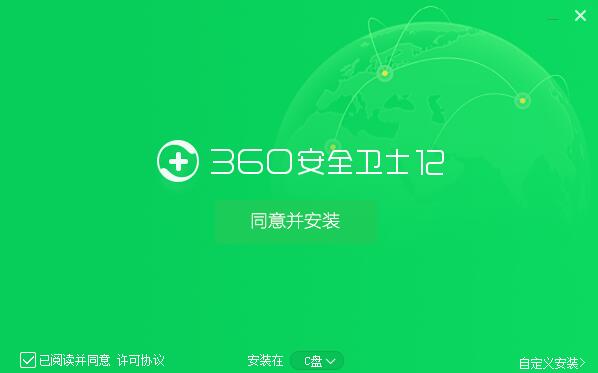
2、你可以选择【快速安装】,也可以选择【自定义安装】。快速安装,软件会自行决定安装在什么地方,怎样安装等。小编建议自定义安装,因为可以去除不必要的捆绑。
3、选择【自定义安装】后,你可以选择软件安装位置。
4、安装过程需要些时间,请耐心等待。安装完成后会出现提示,你可以选择“立即打开360安全卫士”。
360安全卫士使用技巧:
1、利用360安全卫士修复浏览器主页
首先,开启360安全位置,找到“全部工具”,接着点击“主页修复”。
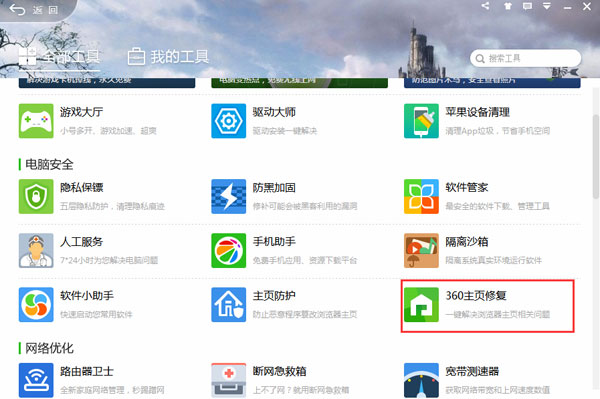
接着,进入到“360主页修复”的界面后,点击“开始扫描”。
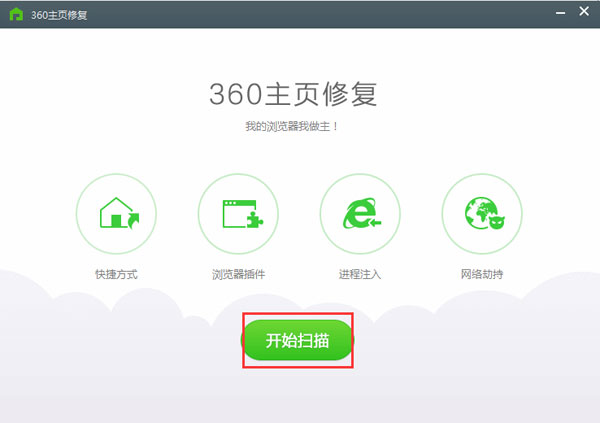
如无意外,扫描完成后就可以修复浏览器主页了,按照提示重启电脑即可。
2、防止浏览器被篡改
首先要选定系统默认浏览器,在360安全卫士中进入到默认软件设置,就可以设定默认浏览器了,选择你想要设定的浏览器。
接着,进入到浏览器防护设置,在这里面设置浏览器的主页、默认搜索引擎以及开启浏览器防护。
3、开启360加速球
360加速球这个功能很方便,能够瞬间排除干扰网速的因素,如何开启?
首先开启360安全卫士,点击“更多”。
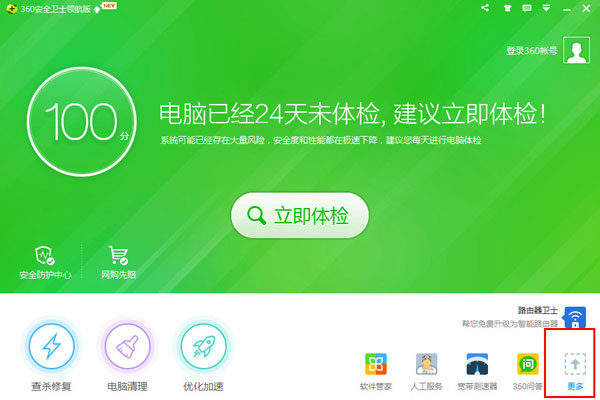
我的工具
接着在“我的工具”界面进入到流量防火墙。
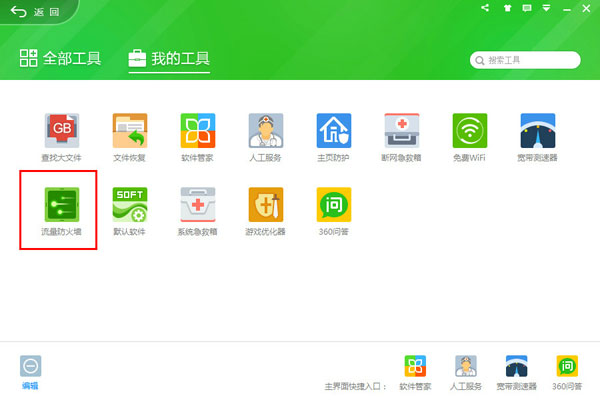
我的工具
点击窗口右上角的下拉三角按钮,呼出设置菜单。
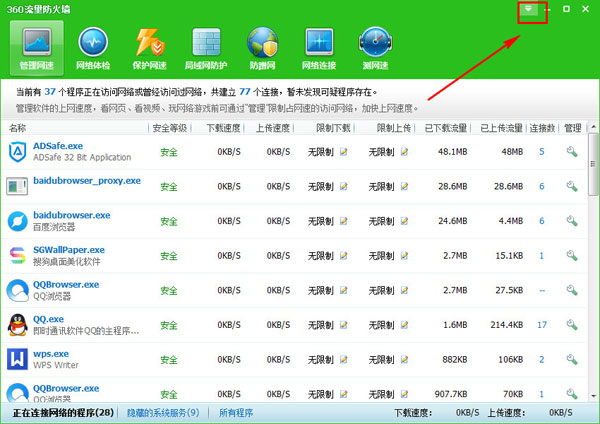
呼出设置菜单
设置菜单中就有悬浮窗的开关,你可以在此开启360加速球。
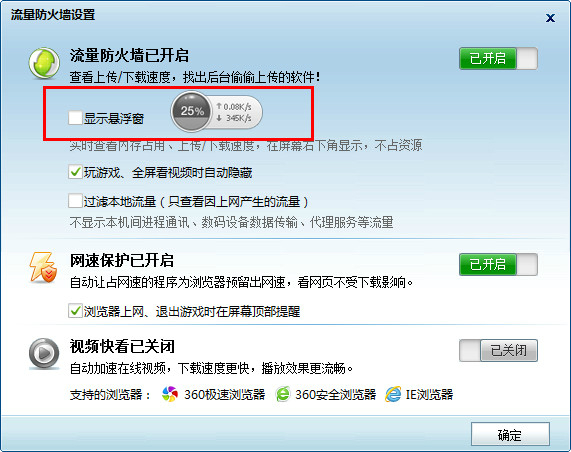
常见问题
360加速球关闭方法:
1、首先我们打开360安全卫士,点击更多;

2、进入点击流量防火墙;
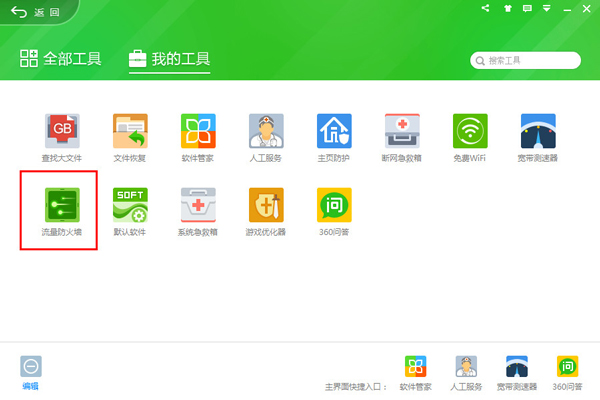
3、在弹出的对话框中点击右上角设置按钮;
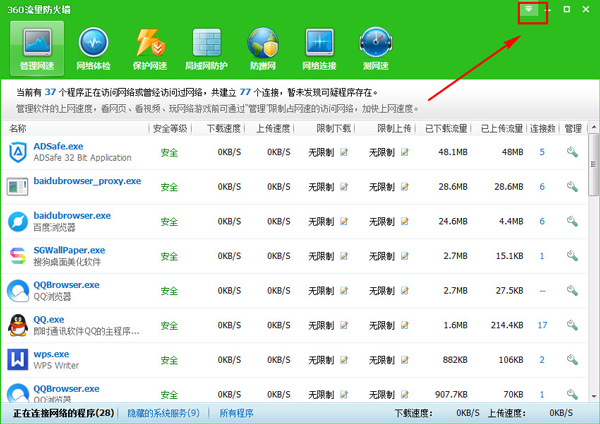
4、在流量防火墙设置中我们去掉“显示悬浮窗”的勾勾==点击确定;
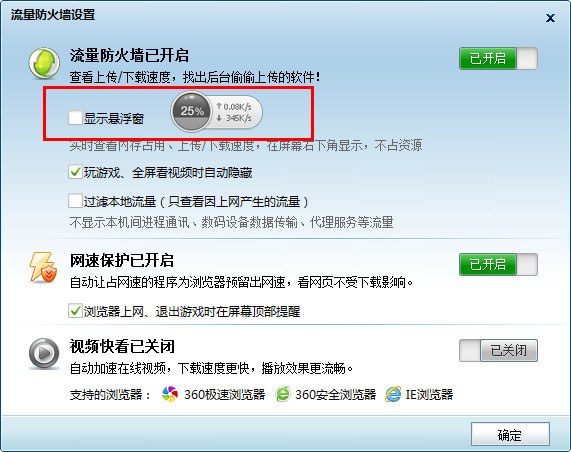
更新日志:
【软件管家】软件管家支持win11系统
【功能大全】功能大全中下线“U盘鉴定”及“360家庭防火墙(PC版)”
【U盘小助手】U盘小助手去掉“鉴定”入口
【木马查杀】启动项查杀规则优化





